Als u op afstand werkt, moet u mogelijk de eenvoudigste manier vinden om de virtuele projecten vast te leggen. Hoewel er veel opties op de markt te vinden zijn, Loom-schermrecorder is gespecialiseerd in het vastleggen van werkgerelateerde taken. Maar de echte vraag blijft: is het geschikt voor jou? Vind hier het antwoord terwijl we de functies, prestaties, prijzen en voordelen van de schermrecorder onthullen. Dan kunt u na het lezen van dit artikel beslissen.
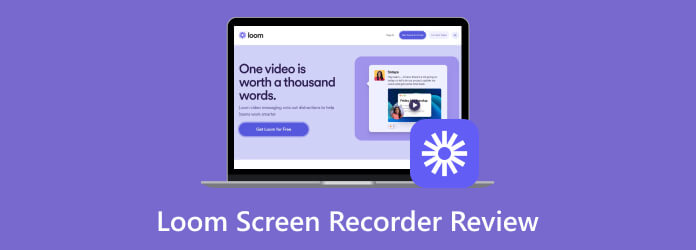
Inhoudsopgave
Deel 1. Snel oordeel
Het kiezen van de Loom Screen Recorder kan voor u twijfelachtig zijn, aangezien er meer opties op de online markt zijn. Maar deze tool is geschikt voor u omdat deze het scherm en de externe camera met een resolutie van 4K kan vastleggen. De prioriteit van Loom is het leveren van video van hoge kwaliteit, vooral als de gebruiker meer context aan de presentatie moet toevoegen. Maar meer dan een schermrecorder kunt u uw kennis over Loom uitbreiden terwijl we het geheel verkennen, inclusief de algehele prestaties, functies, extra functies, prijs, voor- en nadelen.
Deel 2. Waar wordt het weefgetouw voor gebruikt
Het is een schermrecorder die media op het scherm vastlegt en deze eenvoudig met teamgenoten deelt. Loom Screen Recorder richt zich op het maken van video's met AI-technologie om de kwaliteit te verbeteren. Omdat het een uitstekende service biedt voor de productiviteit en efficiëntie van het werk, biedt Loom verschillende app-versies, zodat u kunt downloaden en opnemen op elk apparaat, inclusief desktop, mobiel en browser. U kunt deze tool dus gebruiken om te communiceren met groepen of potentiële klanten, waardoor de samenwerking en toekomstige zaken worden verbeterd.
Deel 3. Loom-functies en voordelen
Nadat u het hoofddoel van de Loom Screen Recorder heeft uitgelegd, is het tijd om de belangrijkste functies ervan nader toe te lichten. Hier kunt u de recensie lezen met de belangrijkste functies, prijzen, opnamefuncties en andere categorieën. In dit deel leert u meer over de tool.
Gebruiksvriendelijke UI-navigatie
Algemene beoordeling:
Wanneer u Loom op uw bureaublad downloadt, neemt de interface slechts een klein deel van uw scherm in beslag. Maar zelfs met een klein navigatiemenu benadrukt het het gebruiksgemak omdat het alle noodzakelijke opties biedt voor een snelle schermopnamesessie.

Hoogwaardige schermopname
Algemene beoordeling:
Met Loom kunt u het scherm en de webcam afzonderlijk opnemen. Maar je legt beide vast voor online vergaderingen of voor het toevoegen van een persoonlijk tintje aan de video. Verrassend genoeg is de HD-opnamesoftware heeft instellingen voor verschillende resoluties. Hiermee kunt u vastleggen in 720p, 1080, 1440p en 4K HD. Bovendien neemt Loom tegelijkertijd computeraudio en microfoon op.

Apparaat- en besturingssysteemcompatibiliteit
Algemene beoordeling:
Loom staat bekend als een platformonafhankelijke tool voor aanpasbare projecten. Het is beschikbaar op Windows en Mac OS met de systeemvereiste van een 64-bits versie met 512 MB RAM. Maar ook als je niet aan de eisen voldoet. Loom biedt een Chrome-extensie voor browseropname. Bovendien is het ook beschikbaar als mobiele app voor iOS- en Android-gebruikers.
Haalbare extra functies
Algemene beoordeling:
Niemand wil er moe uitzien als hij op een schermopnamesessie verschijnt. Loom biedt dus opties om de virtuele gezichten te verbeteren met automatische belichting, aanpassingen en meer. Het verwijdert ook opvulwoorden en ruisfilters voor een betere presentatie.

Kortom, de Loom Screen Recorder is ontworpen voor uitstekende schermopname zonder complexiteit. Niet alleen voor desktopopnamen, het is ook beschikbaar op andere apparaten en besturingssystemen, zodat u dezelfde hoogwaardige resultaten kunt bereiken.
Deel 4. Loom voor- en nadelen
De Loom Screen Recorder is geen onbekende in de voor- en nadelen. Hoewel we de grootste sterke punten bespreken, moet u ook de problemen ervan leren kennen en erover nadenken of het nog steeds beter voor u is of niet. Dat gezegd hebbende, hier zijn de voor- en nadelen.
Pluspunten
- Gemaakt met een begrijpelijke UI-indeling.
- Maak automatisch een link die gebruikers kunnen kopiëren en delen.
- Deel video's rechtstreeks met e-mailproviders zoals Gmail.
- Waarschuw de host wanneer iemand de video bekijkt.
- Voeg opmerkingen toe met behulp van de annotatieoptie.
- Onbeperkte opslagruimte om 4K-opnamen te exporteren.
- Pools maakte video's na opname.
Nadelen
- Loom neemt geen andere formaten op behalve MP4.
- Gebrek aan geavanceerde bewerkingsfuncties.
- Overmatige meldingen bij het instellen van Loom Screen Recorder in Chrome.
- Gebrek aan frameselectietool voor nauwkeurige opnameruimte.
Deel 5. Weefgetouwprijzen
Loom heeft een gratis schermrecorder. Het biedt maximaal 25 video's met een maximale duur van vijf minuten. Maar om alle functies te kunnen gebruiken, moet u gebruik maken van een van de bestaande abonnementen.
De Business-optie begint bij $12,50, die jaarlijks wordt gefactureerd. Het is een geweldig aanbod voor teams en biedt uitstekende voordelen, zoals de Loom AI-add-on, geen watermerk, ingebedde links en meer. Een andere optie is het Enterprise-abonnement, dat Salesforce-integratie, SSO (SAML) en geavanceerde inhoudprivacy omvat. U dient contact op te nemen met de verkoopafdeling om de prijs te bespreken.
Deel 6. Hoe u aan de slag kunt gaan met weefgetouw
Dit deel toont de details over hoe je een video op Loom kunt opnemen. Dit is ook een belangrijk onderdeel als u eenmaal besluit de schermrecorder uit te proberen. Zonder verder oponthoud, hier zijn de stappen:
Stap 1.Bezoek de officiële website en klik op de Aanmelden knop rechtsboven in de interface. Gebruik een accountgegevens om door te gaan. Klik op de Doorgaan knop om de opname op Loom te starten.
Stap 2.Begin met het aanpassen van de instellingen voor het scherm, de camera en de microfoon. Je kunt ook de invoerinstellingen voor de widget en de cursor wijzigen als je wilt dat ze in de video verschijnen of niet. Klik vervolgens op de Begin met opnemen knop.

Stap 3.Na de opname kunt u een voorbeeld van de video bekijken of andere opties gebruiken, zoals downloaden, delen of bewerken. En zo begin je met opnemen op Loom.
Deel 7. Beste alternatief voor Loom
Er zijn veel dingen waarmee u rekening moet houden als u Loom aanschaft, vooral als u de video naar andere formaten moet exporteren. Als dit een dealbreaker voor u is, kies dan voor de Blu-ray-masterschermrecorder als alternatief. De desktopsoftware is vergelijkbaar met Loom, omdat deze gebruiksgemak en meer opnameopties biedt voor scherm, webcam, telefoon, audio en meer.
Om hieraan toe te voegen, exporteert de tool video als MP4, WebM, MOV, enz., met codecs H.264/AAC en HEVC H.265/AAC. Als u op zoek bent naar toegankelijke methoden om opnamen met uw collega's te delen, kunt u alle video's vinden in de Opnamegeschiedenis van de software met opties om ze te delen op YouTube, Facebook, Twitter, Gmail en andere platforms.

- Uitstekend Loom Video Recorder-alternatief voor Windows en Mac.
- Configureerbare schermopnameparameters voor scherm, webcam en audio.
- Consistente opname van inhoud op het scherm zonder vertraging of onderbreking.
- Meer uitvoerinstellingen voor videoformaat, resolutie, framesnelheid, enzovoort.
Gratis download
Voor ramen
Veilige download
Gratis download
voor macOS
Veilige download
Om u te helpen bij het afwegen van uw beslissing met de twee schermrecorders, bekijkt u de onderstaande tabel en ziet u de verschillen tussen functies, ondersteunde formaten en uitvoeringen.
| Blu-ray-masterschermrecorder | VS | Loom-schermrecorder |
| MP4, MOV, WMV, WebM, F4V, MPEG-TS, GIF | Ondersteunde formaten | MP4 |
| Video, webcam, telefoon, game en venster | Opties voor schermopname | Scherm, camera of beide |
| 720p en 1080p | Oplossing | 720p en 1080p en 4K (afhankelijk van het apparaat van de gebruiker) |
| Het heeft een audiorecorder met soundcheck-optie, ruisonderdrukking en microfoonverbetering. | Audiorecorder | Geen |
| YouTube, Facebook, Gmail, Flickr, enz. | Opties voor delen | Koppeling |
Deel 8. Veelgestelde vragen over Loom Screen Recorder
-
Is de Loom-schermrecorder gratis?
De software biedt een gratis proefversie waarmee u een korte videoclip kunt opnemen. Maar nadat je 25 video's hebt gemaximaliseerd, moet je je abonneren op een van de aangeboden abonnementen.
-
Is Loom-schermopname veilig?
Loom is beveiligd en veilig in gebruik omdat het servers achter een beveiligde firewall heeft. Bovendien worden alle opgenomen video's geüpload naar een SSL-gecodeerde websocket voor dubbele bescherming.
-
Hoe lang kun je gratis opnemen op Loom?
Met de gratis versie van Loom Screen Recorder kunnen beginners een video van vijf minuten opnemen. Hoewel Loom een opnamelimiet heeft, biedt de software nog steeds maximaal 25 videoclips die u in de schermrecorder kunt maken.
-
Kun je Loom gebruiken om een Zoom-vergadering op te nemen?
Absoluut ja. Nadat u de tool hebt gedownload, klikt u op het Loom-pictogram in de taakbalk van de computer. Wijzig vervolgens de instellingen voor een comfortabele opname-instelling en klik vervolgens op de knop Opname starten om de Zoom-vergadering vast te leggen.
Afsluiten
Nu dit bericht eindigt, hopen we dat het je helpt Loom Screen Recorder te begrijpen, samen met de krachtige functies, instellingen, prijzen en andere. Maar als de algehele resultaten je niet bevallen of als de dingen ontbreken waarnaar je op zoek bent in software voor schermopname, koop dan Blu-ray Master Screen Recorder. Het is uitgerust met AI-technologie, wat resulteert in de beste videokwaliteit en gebruikerservaring. Klik op de knop Downloaden om het op Windows of Mac te downloaden.
Gratis download
Voor ramen
Veilige download
Gratis download
voor macOS
Veilige download
Meer van Blu-ray Master
- Een handleiding over ScreenRec [Volledige recensie]
- Een officiële recensie van FlashBack Express Recorder-software
- Een uitgebreide introductie en gids van OBS Studio
- Beste Camtasia Screen Recorder-alternatief voor Windows en Mac
- Een uitgebreide introductie van CamStudio Screen Recorder
- Livestorm Recorder – Neem video op in hogere kwaliteit



